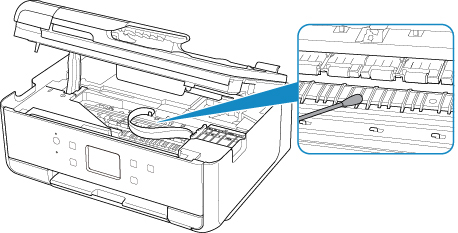Rengöra inuti skrivaren (rengöra bottenplattan)
Ta bort fläckar från skrivarens insida. Om skrivarens insida blir smutsig kan utskrivet papper bli fläckigt, därför rekommenderar vi att du rengör enheten regelbundet.
Du måste förbereda: ett ark vanligt papper av A4- eller Letter-format*
* Använd endast ett nytt, oanvänt pappersark.
-
Kontrollera att strömmen är påslagen.
-
Öppna manöverpanelen och dra sedan ut utmatningsfacket.
-
Välj
 Inställningar (Setup) på HEM-skärmen.
Inställningar (Setup) på HEM-skärmen.Skärmen för inställningsmenyn visas.
-
Välj
 Underhåll (Maintenance).
Underhåll (Maintenance).Skärmen Underhåll (Maintenance) visas.
-
Välj Rengöring, bottenplatta (Bottom plate cleaning).
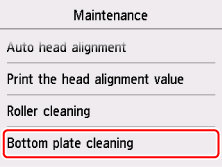
Bekräftelseskärmen visas.
-
Välj Ja (Yes).
-
Följ instruktionerna som visas för att ta bort alla papper i kassetten och välj sedan OK.
-
Vik ett vanligt ark av A4- eller Letter-format på längden och vik därefter ut papperet igen.
-
Vik den ena sidan av det öppna papperet på mitten, med ytterkanten utmed det tidigare mittenvecket. Vik sedan upp papperet igen och välj OK.
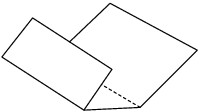
-
Lägg bara i det här papperet i kassetten med åsarna på vecken uppåt och kanten av halvan utan veck vänd bort från dig.
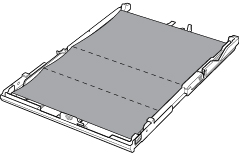
-
Sätt dit kassettlocket och sätt sedan kassetten i skrivaren.
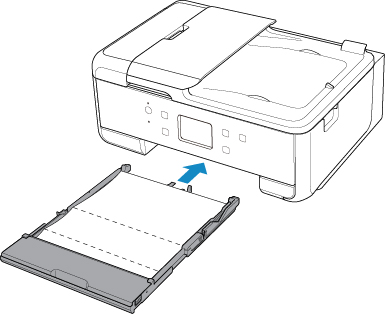
-
Öppna manöverpanelen och dra sedan ut utmatningsfacket.
-
Välj OK.
När papperet matas genom skrivaren rengörs skrivarens insida.
Kontrollera de vikta delarna av det utmatade papperet. Om de är kladdiga av bläck rengör du bottenplattan igen.
-
När meddelandet om att åtgärden utförts visas väljer du OK.
 Obs!
Obs!- Använd ett nytt papper när du rengör bottenplattan igen.
Om problemet kvarstår efter att rengöring har gjorts igen är eventuellt de utskjutande delarna inuti skrivaren smutsiga. Torka av eventuellt bläck från de utskjutande delarna med en bomullstops eller liknande.
 Viktigt!
Viktigt!
- Se till att alltid stänga av strömmen och dra ur nätkabeln innan du gör rent skrivaren.